Cos’è Skype
Skype è un client di instant messaging col quale, oltre a chattare, si può parlare e vedersi via webcam con qualità audio e video molto alta. Il programma è compatibile con moltissimi sistemi operativi quali Windows, Linux, Macintosh o Pocket PC (palmari) e per utilizzarlo al meglio occorre avere un microfono e possibilmente una webcam.
I vantaggi di Skype
• Si può chiamare (anche in conferenza) o videochiamare quando e per quanto tempo si vuole da PC a PC gratuitamente;
• Oltre che chiamare si può dar vita a grandi chat con molti utenti contemporaneamente;
• Si può chiamare da PC a telefono fisso o cellulare con tariffe bassissime in tutto il mondo;
• Con SkipeIn si può possedere un vero e proprio numero al quale si può essere chiamati e rispondere con Skype;
• Si possono inviare SMS a prezzi bassissimi verso cellulari;
• Si dispone di aggiornamenti molto frequenti che migliorano sempre di più il prodotto.
Installazione del programma
Per prima cosa bisogna andare sul sito ufficiale di Skype che è http://www.skype.com/ e scaricare l’ultima versione (download)
Fatto ciò bisogna eseguire il file d’installazione scegliendo come lingua “Italiano” (anche se poi si potrà cambiare) e accettando i termini:
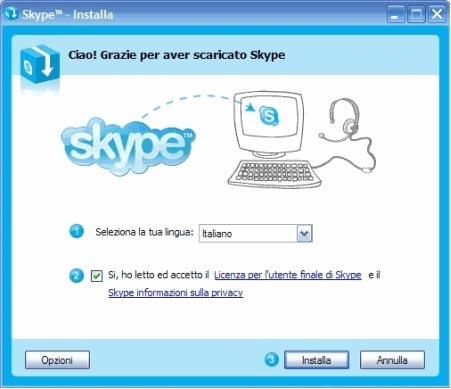
Terminata l’installazione Skype, sul vostro PC comparirà nella barra delle applicazioni di Windows e con un’icona sul desktop in questo modo:
Creare un profilo
Ora occorre crearsi un nuovo profilo che poi darete agli amici e conoscenti per contattarvi. Quando Skype vi chiederà di autenticarvi cliccate su “Non hai un nome Skype?” e poi completate i campi come nell’esempio spuntando sempre l’ultima casellina come nell’esempio:
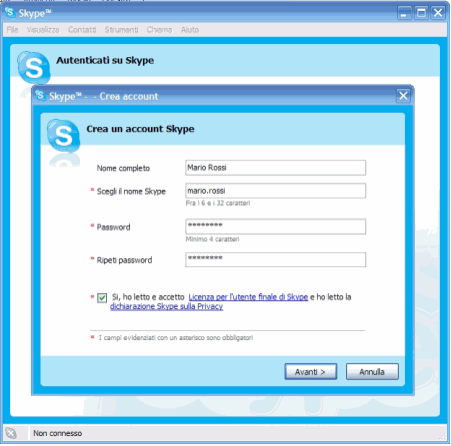
Fatto ciò non vi resta che autenticarvi e usare per la prima volta Skype. Vedrete subito che avete già un contatto. E’ un bot automatico che vi fa testare l’audio e il microfono per vedere se siete pronti ad usare Skype. Se chiamandolo riuscite a sentire ciò che dice e alla fine ad ascoltare la vostra voce registrata siete pronti per entrare nel mondo Skype!
Per aggiungere un contatto di cui sappiamo già il nome utente scelto o la e-mail che ha usato per la registrazione bisogna cliccare sul pulsante che reca la scritta “Aggiungi un contatto” e inserire nel campo bianco il nome utente o l’indirizzo di posta elettronica.
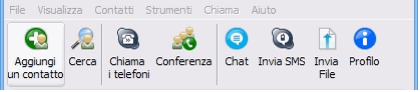
Una volta trovata la persona desiderata, non basta far altro che aggiungerla e fare doppio click sul suo contatto per chiamarla. Per altre opzioni bisogna cliccare sul contatto con il tasto destro del mouse e avrete un menu a cascata da cui scegliere diverse opzioni:
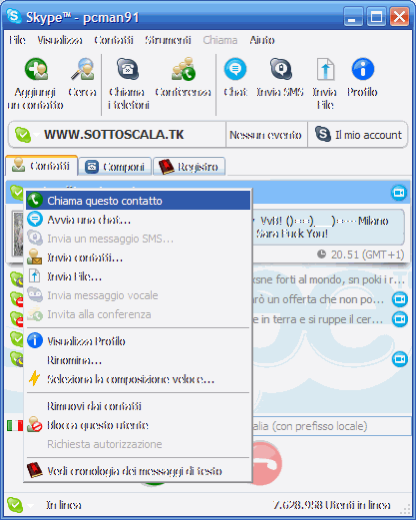
• Chiama questo contatto: per chiamare il contatto (equivale al doppio click);
• Avvia una chat…: per iniziare una chat con il contatto;
• Invia un messaggio SMS: occorre avere una ricarica Skype e un numero di cellulare abbinato al contatto;
• Invia contatti…: se si vuole condividere un contatto con altre persone;
• Invia File…: per inviare ogni tipo di file (buona velocità di trasferimento)
• Invia messaggio vocale: il ricevente deve aver abilitato la segreteria telefonica;
• Invita alla conferenza: se stai conversando con un amico e vuoi invitare altre persone usa quest’opzione per fare conversazioni a più persone;
• Visualizza profilo: per vedere i dati del contatto;
• Rinomina…: per dare un nome più identificativo per l’utente al contatto;
• Seleziona la composizione veloce…: inserire un numero (anche di una cifra) che se poi sarà chiamato farà squillare l’indirizzo del contatto abbinato;
• Rimuovi dai contatti: per rimuovere il contatto dalla lista;
• Blocca questo utente: all’utente bloccato risulterai come “Non in linea” e non ti potrà più inviare messaggi via chat o chiamare;
• Richiesta autorizzazione: solo se il contatto non ti ha ancora accettato nella sua lista puoi richiedere l’autorizzazione;
• Vedi cronologia dei messaggi di testo: per rileggere i messaggi di chat inviati recentemente a questo contatto.
Come citato nell’introduzione un pregio di Skype è quello di essere costantemente aggiornato da tantissime persone che ci lavorano. Per questo è uno dei migliori software per parlare gratuitamente tramite internet. Ogni qualvolta uscirà un nuovo aggiornamento Skype vi avvertirà. Si consiglia di mantenerlo sempre aggiornato per avere sempre le massime potenzialità. Durante lo scaricamento degli aggiornamenti si aprirà una finestra di download che potrete comodamente anche ridurre ad icona:
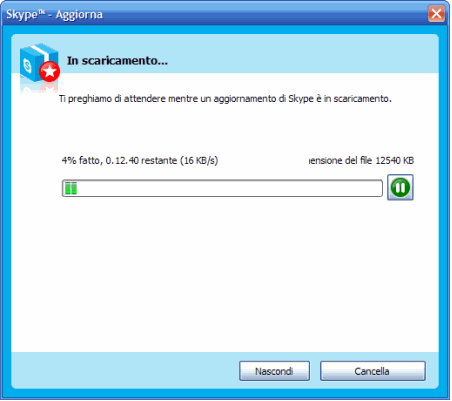
Tariffe e servizi a pagamento
Una delle cose più allettanti sono i servizi a pagamento chiamati skypeout, come è promesso da skype le tariffe sono basse per quasi tutto il mondo anche per le chiamate internazionali ma solo per i telefoni fissi. In realtà chiamare i cellulari in Italia costa ancora caro, diciamo che siamo in linea con gli operatori italiani le tariffe devono essere rilevate dal sito ufficiale di skype italia visitate la pagina ufficiale
Spero che questa piccola guida vi sia stata di aiuto.
Possiamo chiedere agli amici grey-panther di segnalare nel forum Internet i propri nomi Skype, così da costituire una rete di contatti e poterci parlare.
Io sono, come sempre, anche su Skype, Vitalba Paesano. Al piacere di sentirvi presto!



si scariri gratis
e dopo automaticamente posso accedere a skype grazie
Complimenti, la semplicità e la sequenza delle informazioni mi hanno reso Skaipe comprensibile e penso che diventerò anch’io uno del gruppo. Grazie Italo
mi sembra veramente mlto semplice e sopratutto conveniente. penso di essere quanto prima uno di voi. Grazie Ugo
Dovrei copiare questa ID su un secondo PC.Ci vuole una connessione con cavo tra i due PC?
Grazie,
Luigina De Rose
Se lei cambia pc, può tranquillamente connettersi al sito e inserire di nuovo la sua id per entrare. vp